요르딩딩
[Personal_Project] mvc패턴 적용(Dispatcher-servlet) (4) 본문
이번에는 mvc패턴을 적용하여 실행해보는 작업을 해보도록 하겠습니다.
pom.xml의 각종 설정도 같이 진행하도록 하겠습니다.
동작원리는 아래와 같음을 이해하고 진행하면 도움이 될것입니다.

참고: all-record.tistory.com/165
1. 먼저 pom.xml에 각종 버전 설정 및 <dependency>를 설정하도록 하겠습니다.
(depency는 웹 상의 라이브러리를 다운받아 사용할 수 있도록 해줍니다.)

- 아래와 같이 <properties>를 추가하도록 합니다.

- 필요한 <dependency>도 추가해보도록 합니다.

2. pom.xml를 설정하고 나니 아래와 같이 경고문구가 발생했습니다. complier문제이니 해결해 보도록 하겠습니다.

- 먼저 이클립스 자체의 설정을 변경해보도록 하겠습니다. (compiler 버전업, JRE 버전업)


- compiler 설정 후 JRE버전도 같이 높여주도록합니다. (JRE: 자바 버추얼 머신, JDK: 라이브러리)

3. 이번에는 프로젝트의 compiler 버전업, JRE 버전업, java 버전업을 해보도록하겠습니다.



4. 모든 설정을 마친 후 Maven을 Update를 시켜줍니다. 그러면 설정한 라이브러리들이 사이트에서 다운받아지며 설정됩니다.


5. jsp폴더를 생성 후 hi.jsp를 작성하였습니다.
(Dispatcher-servlet에서 해당 경로의 jsp파일을 읽을 수 있도록 설정할것입니다.)
화면에 나오는 부분입니다.

6. 이제 project explorer와 같이 디렉터리 구조를 만든 후 각종 소스들을 작성해보도록 하겠습니다.
dispatcher-servlet만든 후 아래와 같이 작성을 하여줍니다.
<context : component-scan>의 base-package는 디렉터리구조를 만들면서 생성한 package의 이름을 작성하여야 합니다.
그래야 package내의 설정한 컨트롤러, 서비스단을 스캔할 수 있습니다.

- jsp파일을 읽을 수 있도록 아래와 같이 설정을 작성해 줍니다.

6. web.xml을 작성해 보도록하겠습니다. (각종 파일경로를 설정하도록 합니다.)
- Dispatcher-servlet의 경로 설정
- HTTP URL 경로 설정
- 각종 xml파일 경로 설정

- web.xml에서 아래경로에 있는 xml파일도 읽을 수 있도록 설정해 놓았으므로 테스트용 임시 파일을 하나 작성해 보도록합니다
(추후에 해당 위치에 디비연결설정, mapper설정등 다양한 설정파일들을 작성할 것입니다.)
+변경사항

<url-pattern>/*<url-pattern> 에서 <url-pattern>/<url-pattern>으로 변경할것 : 변경해야 나중에 jsp파일을 제대로 호출가능
7. 이제 컨트롤러를 작성하여 hi를 읽을 수 있도록 API를 하나 만들어 보겠습니다. (HTTP URL경로 : test)

8. 모두 마친 후 서버가 구동시켜 정상 작동됨을 확인 할 수 있습니다.

9. 브라우저에 http://127.0.0.1:8080/personal_project/test를 입력하면 jsp에 작성한 "hi"라는 문구나 나옴을 확인 할 수 있습니다.
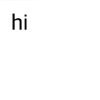
'[Personal_Project]' 카테고리의 다른 글
| [Personal_Project] batch, scheduler 만들기 (6) (0) | 2021.05.02 |
|---|---|
| [Personal_Project] 스프링 시큐리티 기초 (5) (0) | 2021.04.23 |
| [Personal_Project] 이클립스 깃 연동_프로젝트 다운로드 (3) (0) | 2021.04.17 |
| [Personal_Project] 이클립스 깃 연동 (2) (0) | 2021.04.17 |
| [Personal_Project] Maven프로젝트 생성 (1) (0) | 2021.04.17 |




